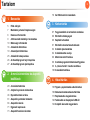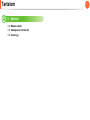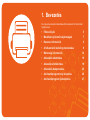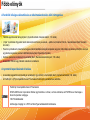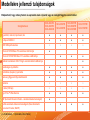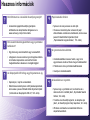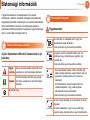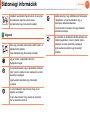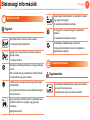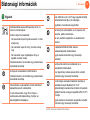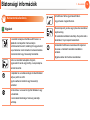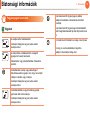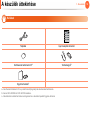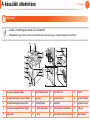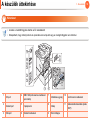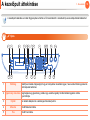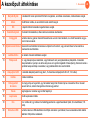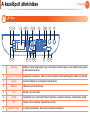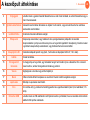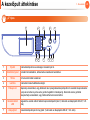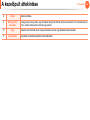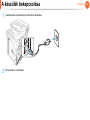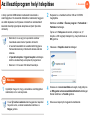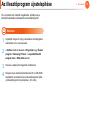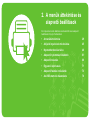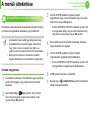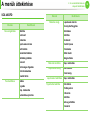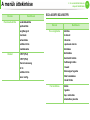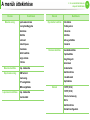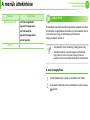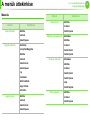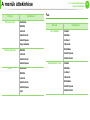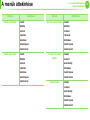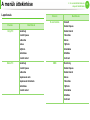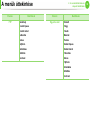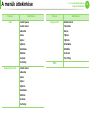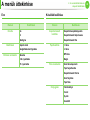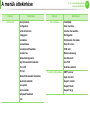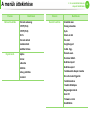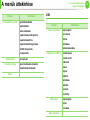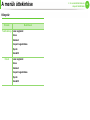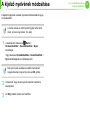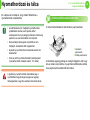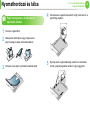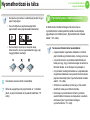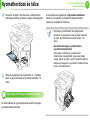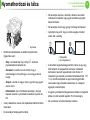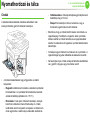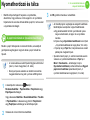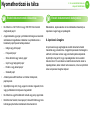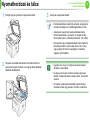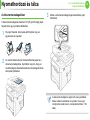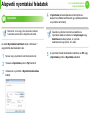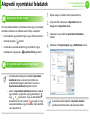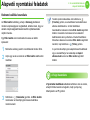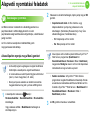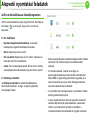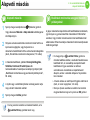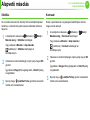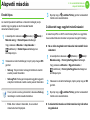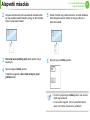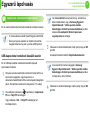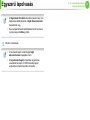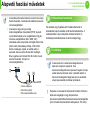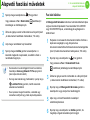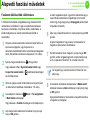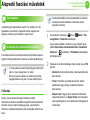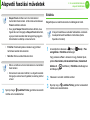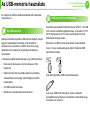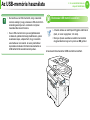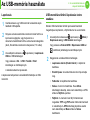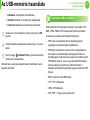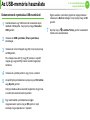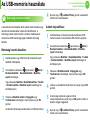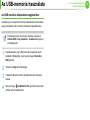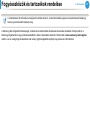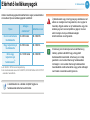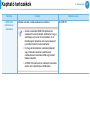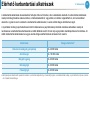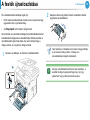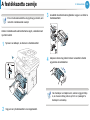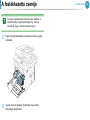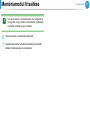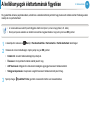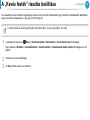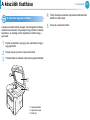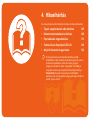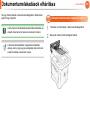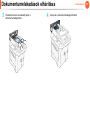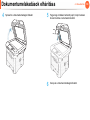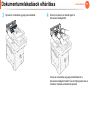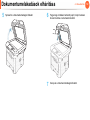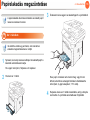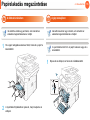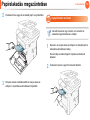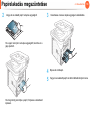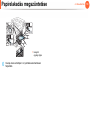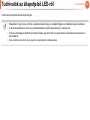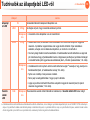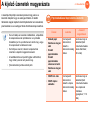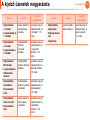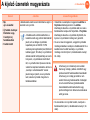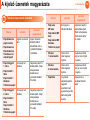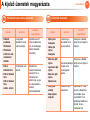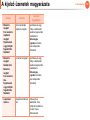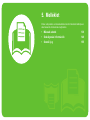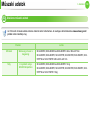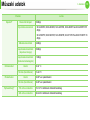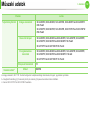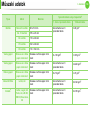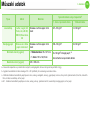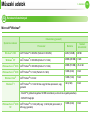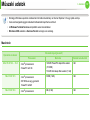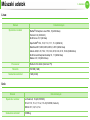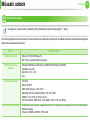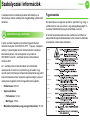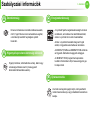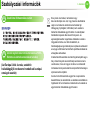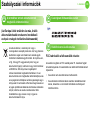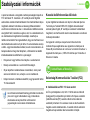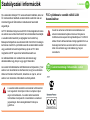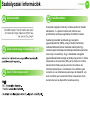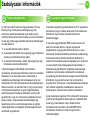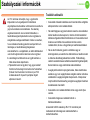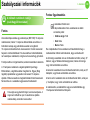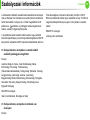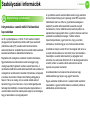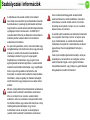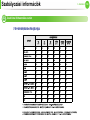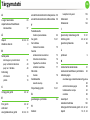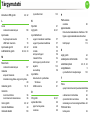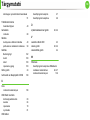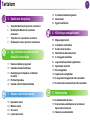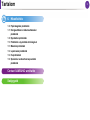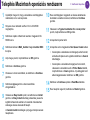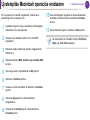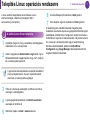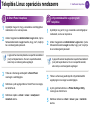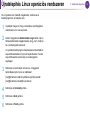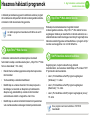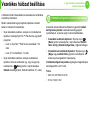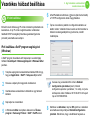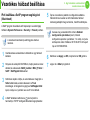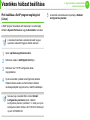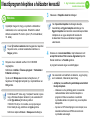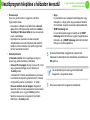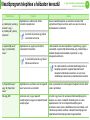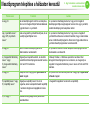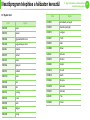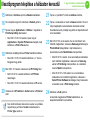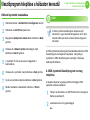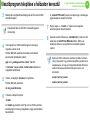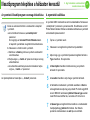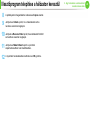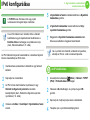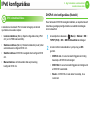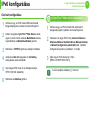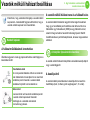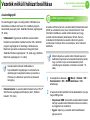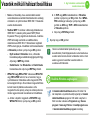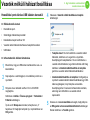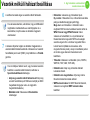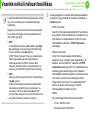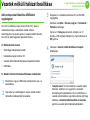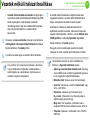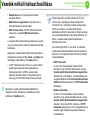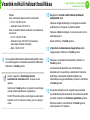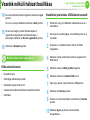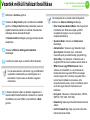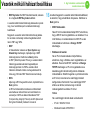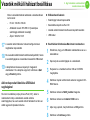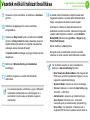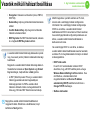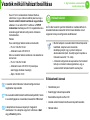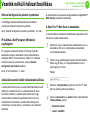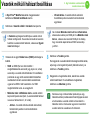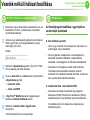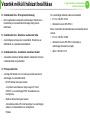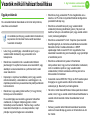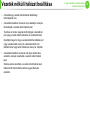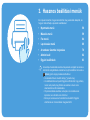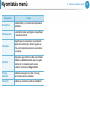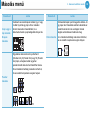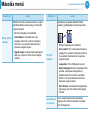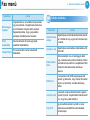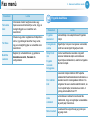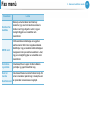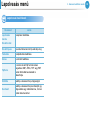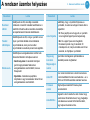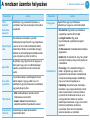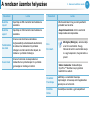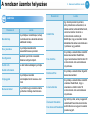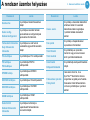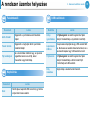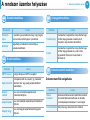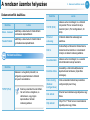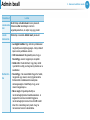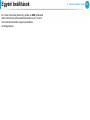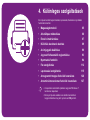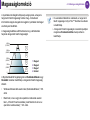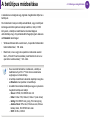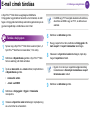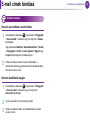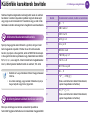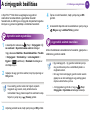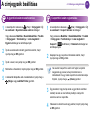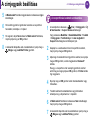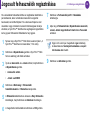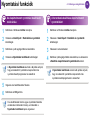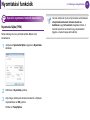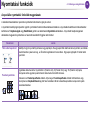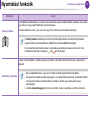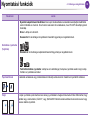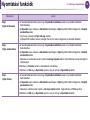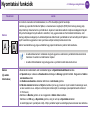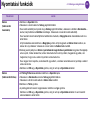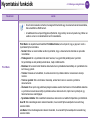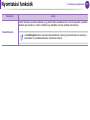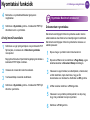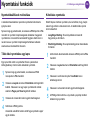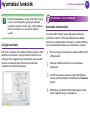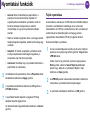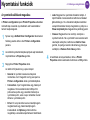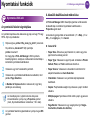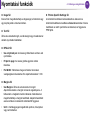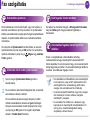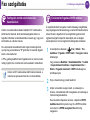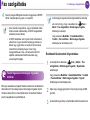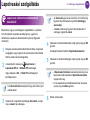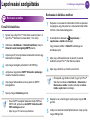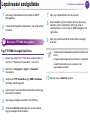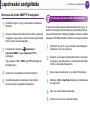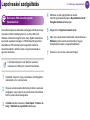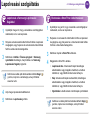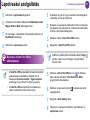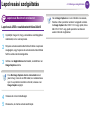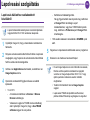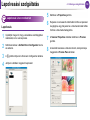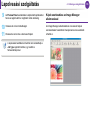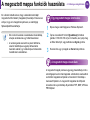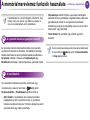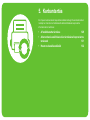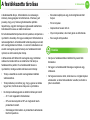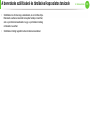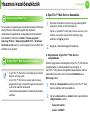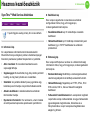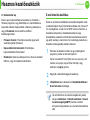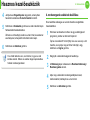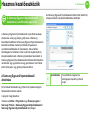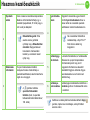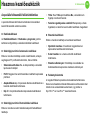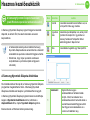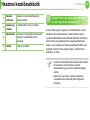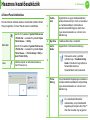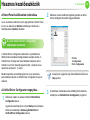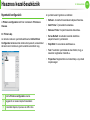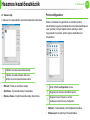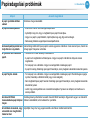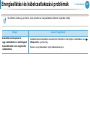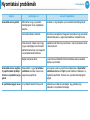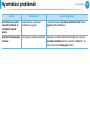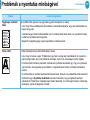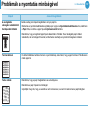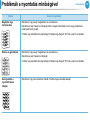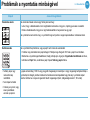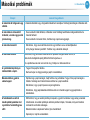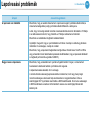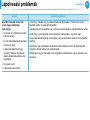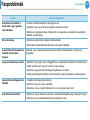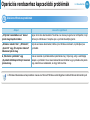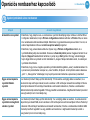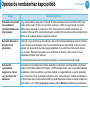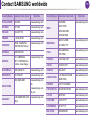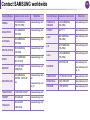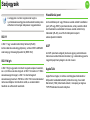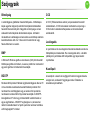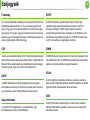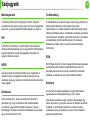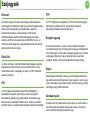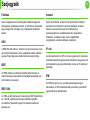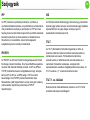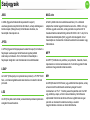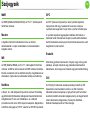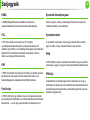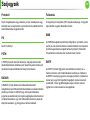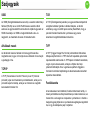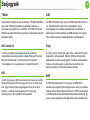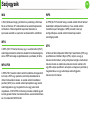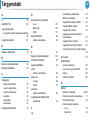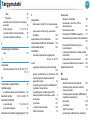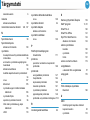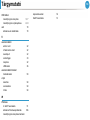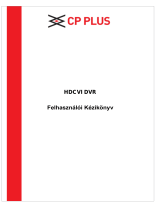HP Samsung SCX-5639 Laser Multifunction Printer series Používateľská príručka
- Kategória
- Tlač
- Typ
- Používateľská príručka

SCX-483x Series
SCX-563x Series
SCX-573x Series
Felhasználói kézikönyv
Alap
imagine the possibilities
Ez az útmutató a Windows operációs rendszer alatt történő telepítéssel, alapvető műveletekkel és
hibaelhárítással kapcsolatban nyújt információkat.

2
Tartalom
1. Bevezetés
5 Főbb előnyök
7 Modellekre jellemző tulajdonságok
8 Hasznos információk
9 A felhasználói kézikönyv bemutatása
10 Biztonsági információk
16 A készülék áttekintése
19 A kezelőpult áttekintése
25 A készülék bekapcsolása
26 Az illesztőprogram helyi telepítése
27 Az illesztőprogram újratelepítése
2. A menük áttekintése és alapvető
beállítások
29 A menük áttekintése
45 A kijelző nyelvének módosítása
46 Nyomathordozó és tálca
61 Alapvető nyomtatási feladatok
66 Alapvető másolás
71 Egyszerű lapolvasás
73 Alapvető faxolási műveletek
78 Az USB-memória használata
3. Karbantartás
87 Fogyóeszközök és tartozékok rendelése
88 Elérhető kellékanyagok
89 Kapható tartozékok
91 Elérhető karbantartási alkatrészek
92 A festék újraeloszlatása
94 A festékkazetta cseréje
96 Memóriamodul frissítése
98 A kellékanyagok élettartamának figyelése
99 A „Kevés festék” riasztás beállítása
100 A készülék tisztítása
4. Hibaelhárítás
105 Tippek a papírelakadás elkerüléséhez
106 Dokumentumelakadások elhárítása
113 Papírelakadás megszüntetése
120 Tudnivalók az állapotjelző LED-ről
122 A kijelző üzenetek magyarázata

1. Bevezetés
Ez a fejezet a készülék használata előtt elolvasandó információkat
foglalja össze.
•Főbb előnyök 5
• Modellekre jellemző tulajdonságok 7
• Hasznos információk 8
• A felhasználói kézikönyv bemutatása 9
• Biztonsági információk 10
• A készülék áttekintése 16
• A kezelőpult áttekintése 19
• A készülék bekapcsolása 25
• Az illesztőprogram helyi telepítése 26
• Az illesztőprogram újratelepítése 27

Főbb előnyök
Környezetbarát technológiák
• A festékkazetta és papír takarékosabb használata érdekében ez
a készülék támogatja az Eco funkciót.
• Egyetlen lapra több oldalt is nyomtathat, így takarékoskodhat a
papírfelhasználással (lásd: Speciális útmutató).
• Papírtakarékossági célból nyomtathat a papír mindkét oldalára
is (kétoldalas nyomtatás) (lásd: Speciális útmutató).
• A készülék automatikusan energiát takarít meg azzal, hogy
lényegesen csökkenti a használaton kívüli energiafogyasztást.
Gyors nyomtatás magas felbontásban
• Akár 1,200 × 1,200 dpi tényleges felbontással is nyomtathat.
• Gyors, igény szerinti nyomtatás
SCX-483x Series:
- 31 oldal/perc (A4) vagy 19 oldal/perc (Letter) sebességű
egyoldalas nyomtatás.
- 15 oldal/perc (A4) vagy 16 oldal/perc (Letter) sebességű
kétoldalas nyomtatás.
SCX-563x Series vagy SCX-573x Series:
- 35 oldal/perc (A4) vagy 37 oldal/perc (Letter) sebességű
egyoldalas nyomtatás.
- 17 oldal/perc (A4) vagy 18 oldal/perc (Letter) sebességű
kétoldalas nyomtatás.
Kényelem
• A Nyomtatás Állapota (vagy Smart Panel) programok felügyelik
a készülék állapotát, értesítik Önt, ha valami tennivaló van azzal
kapcsolatban, és lehetővé teszik, hogy testre szabja a készülék
beállításait (lásd: Speciális útmutató).
• Az AnyWeb Print a hagyományos programokhoz képest a
Windows Internet Explorer képernyők egyszerűbb rögzítését,
előnézetének megtekintését, kiválogatását és kinyomtatását
teszi lehetővé (lásd: Speciális útmutató).

Főbb előnyök
A funkciók bőséges választéka és az alkalmazások széles körű támogatása
• Többféle papírméretet támogat (lásd: „Nyomathordozók műszaki adatai”, 133. oldal).
• „Vízjel” nyomtatása: Egyedivé teheti dokumentumait bizonyos szavak – például a „Bizalmas” felirat – használatával (lásd: Speciális
útmutató).
• Poszter nyomtatása: A dokumentum egyes oldalain található szöveget és képeket nagyítva, több oldalon elosztva nyomtatja ki, amelyek
egymáshoz ragasztva poszterré állíthatók össze (lásd: Speciális útmutató).
• Számos operációs rendszer alól nyomtathat (lásd: „Rendszerkövetelmények”, 136. oldal).
• A készülék USB és/vagy hálózati csatolóval rendelkezik.
A nyomtató kapacitásának növelése
• A készülék kiegészítő memóriahellyel rendelkezik, így bővítheti a memóriáját (lásd: „Kapható tartozékok”, 89. oldal).
• A PostScript 3- (PS) kompatibilis Zoran IPS emuláció PostScript-nyomtatást tesz lehetővé.
• PostScript 3-kompatibilis Zoran IPS emuláció
• ©1995-2005 Zoran Corporation. Minden jog fenntartva. A Zoran, a Zoran embléma, az IPS/PS3 és a OneImage a
Zoran Corporation védjegye.
• 136 PS3-betűkészlet
• A Monotype Imaging Inc. UFST és MicroType betűkészletét tartalmazza.

Modellekre jellemző tulajdonságok
Elképzelhető, hogy néhány funkció és opcionális elem a típustól vagy az országtól függően nem érhető el.
( ●: tartalmazza, ○: Opcionális, Üres: Nincs)
Szolgáltatások
SCX-4833FD
SCX-4835FD
SCX-4833HD
SCX-4833FR
SCX-4835FR
SCX-5637FR
SCX-5639FR
SCX-5637HR
SCX-5737FW
SCX-5739FW
Nyomtató, másoló, lapolvasó, fax ● ● ● ●
Hi-Speed USB 2.0 ● ● ● ●
IEEE 1284 párhuzamos ○ ○ ○ ○
Ethernet 10/100 Base TX vezetékes LAN kártya ●
Ethernet 10/100/1000 Base TX vezetékes LAN kártya ● ● ●
Hálózati csatlakozó: 802.11b/g/n vezeték nélküli LAN-kártya ●
Gazdaságos nyomtatás ● ● ● ●
Kétoldalas (duplex) nyomtatás ● ● ● ●
Samsung Egyszerű Nyomtatókezelő ● ● ● ●
Memória ○ ○ ○ ○
2. tálca (520 lap) ○ ○ ○ ○
SyncThru™ Web Service ● ● ● ●
ADF (Automatic Document Feeder – automata dokumentumadagoló)
●
Kettős automata dokumentumadagoló (Dual Automatic
Document Feeder, DADF)
● ● ●

Hasznos információk
Hol tölthetem le a készülék illesztőprogramját?
• A készülék legújabb illesztőprogramjának
letöltéséhez és telepítéséhez látogasson el a
www.samsung.com/printer oldalra.
Hol vásárolhatok kiegészítőket vagy nyomtatási
kellékeket?
• Egy Samsung viszonteladótól vagy kereskedőtől.
• Látogasson el a www.samsung.com/supplies oldalra.
A termékkel kapcsolatos szervizinformációk
megtekintéséhez válassza ki országát/régióját.
Az állapotjelző LED villog vagy folyamatosan ég.
• Kapcsolja ki, majd be a készüléket.
• Ellenőrizze a kézikönyvben a LED jelzések jelentését,
és kövesse a javasolt hibaelhárítási folyamatot (lásd:
„Tudnivalók az állapotjelző LED-ről”, 120. oldal).
Papírelakadás történt.
• Nyissa ki és csukja vissza az első ajtót.
• Olvassa el a kézikönyvben a beszorult papír
eltávolítására vonatokozó utasításokat, és kövesse a
javasolt hibaelhárítási folyamatot (lásd:
„Papírelakadás megszüntetése”, 113. oldal).
A nyomatok elmosódottak.
• A festékkazettában kevés a festék, vagy nincs
egyenletesen elosztva. Rázza meg a festékkazettát.
• Próbálkozzon más nyomtatási beállításokkal.
• Cserélje ki a festékkazettát.
A készülék nem nyomtat.
• Nyissa meg a nyomtatási sort, és távolítsa el a
dokumentumot a listából (lásd: „Nyomtatási feladat
törlése”, 62. oldal).
• Távolítsa el az illesztőprogramot, és telepítse újra
(lásd: „Az illesztőprogram helyi telepítése”, 26. oldal).
• Windows rendszerben a készüléket állítsa be
alapértelmezettként.

9
1. Bevezetés
A felhasználói kézikönyv bemutatása
Ez a felhasználói kézikönyv a készülék alapvető működéséről
nyújt információkat, valamint a használat lépéseinek részletes
ismertetését is tartalmazza.
• A készülék használatba vétele előtt olvassa el a biztonsági
információkat.
• Ha a berendezéssel problémája adódna, lapozzon a
hibaelhárítással foglalkozó fejezethez.
• A kézikönyvben használt szakkifejezések magyarázatát a
Szójegyzék fejezet tartalmazza.
• A felhasználói kézikönyvben szereplő illusztrációk a
kiegészítőktől vagy modellektől függően kissé eltérhetnek az
Ön által választott készüléktől.
• A felhasználói kézikönyvben ismertetett eljárások nagyrészt
Windows 7 rendszeren alapulnak.
• Az SCX-4833FD, SCX-4833HD és SCX-4835FD ugyanabba
a családba tartoznak. Ez a felhasználói kézikönyv az SCX-
4833FD alapján készült.
• Az SCX-4833FR és SCX-4835FR ugyanabba a családba
tartoznak. Ez a felhasználói kézikönyv az SCX-4833FR
alapján készült.
• Az SCX-5637FR, SCX-5637HR és SCX-5639FR ugyanabba
a családba tartoznak. Ez a felhasználói kézikönyv az SCX-
5637FR alapján készült.
• Az SCX-5737FW és SCX-5739FW ugyanabba a családba
tartoznak. Ez a felhasználói kézikönyv az SCX-5737FW
alapján készült.
1
Jelölések
Az útmutató néhány kifejezése egymással felcserélhető, ahogy
az alábbi példák is mutatják.
• A dokumentum megfelel az eredeti dokumentumnak.
• A papír megfelel a hordozónak vagy nyomathordozónak.
• A készülék a nyomtatót vagy multifunkciós nyomtató jelent.
2
Általános ikonok
Ikon Szöveg Leírás
Vigyázat
A felhasználót figyelmezteti a készülék
megóvására a lehetséges mechanikai
kárral vagy hibával szemben.
Megjegyzés
A készülék funkciójáról vagy
szolgáltatásáról nyújt további
információkat vagy részletes
útmutatást.

10
1. Bevezetés
Biztonsági információk
A figyelmeztetések és óvintézkedések Ön és mások
sérülésének, valamint a készülék esetleges károsodásának
megelőzésére kerültek a kézikönyvbe. A készülék használatba
vétele előtt feltétlenül olvassa el és értelmezze ezeket az
utasításokat. Miután elolvasta ezt a szakaszt, tegye biztonságos
helyre, mert később szüksége lehet rá.
3
Fontos biztonsági jelölések
A jelen fejezetben előforduló összes ikon és jel
jelentése
4
Használati környezet
Figyelmeztetés
Figyel-
meztetés
Súlyos személyi sérülést vagy halált okozó
veszélyek és nem biztonságos eljárások.
Vigyázat
Enyhébb személyi sérülést vagy anyagi
kárt okozó veszélyek és nem biztonságos
eljárások.
NE próbálja meg.
Ne használja, ha a tápkábel sérült, vagy ha a
tápcsatlakozó-aljzat földeletlen.
Ezzel áramütést vagy tűzveszélyt kockáztat.
Ne tegyen semmit a készülék tetejére (víz, kis
fémtárgyak vagy nehéz tárgyak, gyertyák, égő
cigaretta stb).
Ezzel áramütést vagy tűzveszélyt kockáztat.
• Ha a berendezés túlhevül, füstöl, szokatlan zajt
hallat, esetleg kellemetlen szagot áraszt, azonnal
kapcsolja ki a tápkapcsolóval, és húzza ki a
tápkábelét.
• A felhasználónak mindig hozzá kell férnie a
csatlakozóaljzathoz, hogy vészhelyzetben
áramtalanítani tudja a készüléket.
Ezzel áramütést vagy tűzveszélyt kockáztat.
Ne törje meg a tápkábelt, és ne helyezzen rá nehéz
tárgyakat.
Ha rálép a tápkábelre, vagy ha egy nehéz tárgy
összeroncsolja, áramütés érheti, vagy tűz keletkezhet.

Biztonsági információk
11
1. Bevezetés
Vigyázat
A tápkábelt ne a kábelnél fogva húzza ki, és ne nyúljon
a tápcsatlakozó dugóhoz nedves kézzel.
Ezzel áramütést vagy tűzveszélyt kockáztat.
Vihar vagy hosszabb üzemszünet esetén húzza ki a
tápkábelt a fali aljzatból.
Ezzel áramütést vagy tűzveszélyt kockáztat.
Legyen óvatos, a papírkiadó rész forró.
Megégetheti magát.
Ha a készülék leesett, vagy a készülékház sérültnek
tűnik, húzzon ki belőle minden csatlakozót, és kérje
szakember segítségét.
Egyéb esetben áramütést vagy tűzveszélyt
kockáztat.
Ha a tápcsatlakozó dugó nehezen megy be az
aljzatba, ne erőltesse.
Hívjon villanyszerelőt, hogy cserélje ki az aljzatot,
mert ez áramütést okozhat.
Akadályozza meg, hogy háziállatok kárt tehessenek
a tápkábelben, a telefonvezetékben vagy a
számítógép csatlakozókábeleiben.
Ezzel áramütést, tűzveszélyt és/vagy háziállata
sérülését kockáztatja.
Ha a készülék az utasítások betartása ellenére sem
működik megfelelően, húzzon ki belőle minden
csatlakozót, és kérje szakember segítségét.
Egyéb esetben áramütést vagy tűzveszélyt
kockáztat.

Biztonsági információk
12
1. Bevezetés
5
Működési mód
Vigyázat
6
Telepítés/áthelyezés
Figyelmeztetés
Nyomtatás alatt ne húzza ki erővel a papírt.
A berendezés ettől megsérülhet.
Ügyeljen arra, hogy a keze ne kerüljön a gép és a
papírtálca közé.
Ez sérülést okozhat.
Ne fedje le a szellőzőnyílásokat, és ne tegyen beléjük
semmit.
Ettől a berendezés egyes alkatrészei túlhevülhetnek,
ami károsodást vagy tüzet okozhat.
Óvatosan járjon el papírcserénél vagy elakadt papír
eltávolításánál.
Az új papírnak éles lehet a széle és fájdalmas vágási
sérülést okozhat.
Nagy volumenű nyomtatás esetén a papírkiadó rész
alja felforrósodhat. Ne engedje, hogy gyermek
hozzáérjen.
Megégetheti magát.
Elakadt papír eltávolításakor ne használjon csipeszt
vagy egyéb fémtárgyat.
Ez a készülék sérülését okozhatja.
Ne hagyjon túl sok papírt felgyűlni a papírkiadó
tálcában.
Ez a készülék sérülését okozhatja.
A készüléket a tápkábel látja el árammal.
A teljes áramtalanításhoz húzza ki a tápkábelt a
tápcsatlakozó-aljzatból.
Ne használja a készüléket poros vagy nedves helyen,
illetve ahol vízszivárgás van.
Ezzel áramütést vagy tűzveszélyt kockáztat.
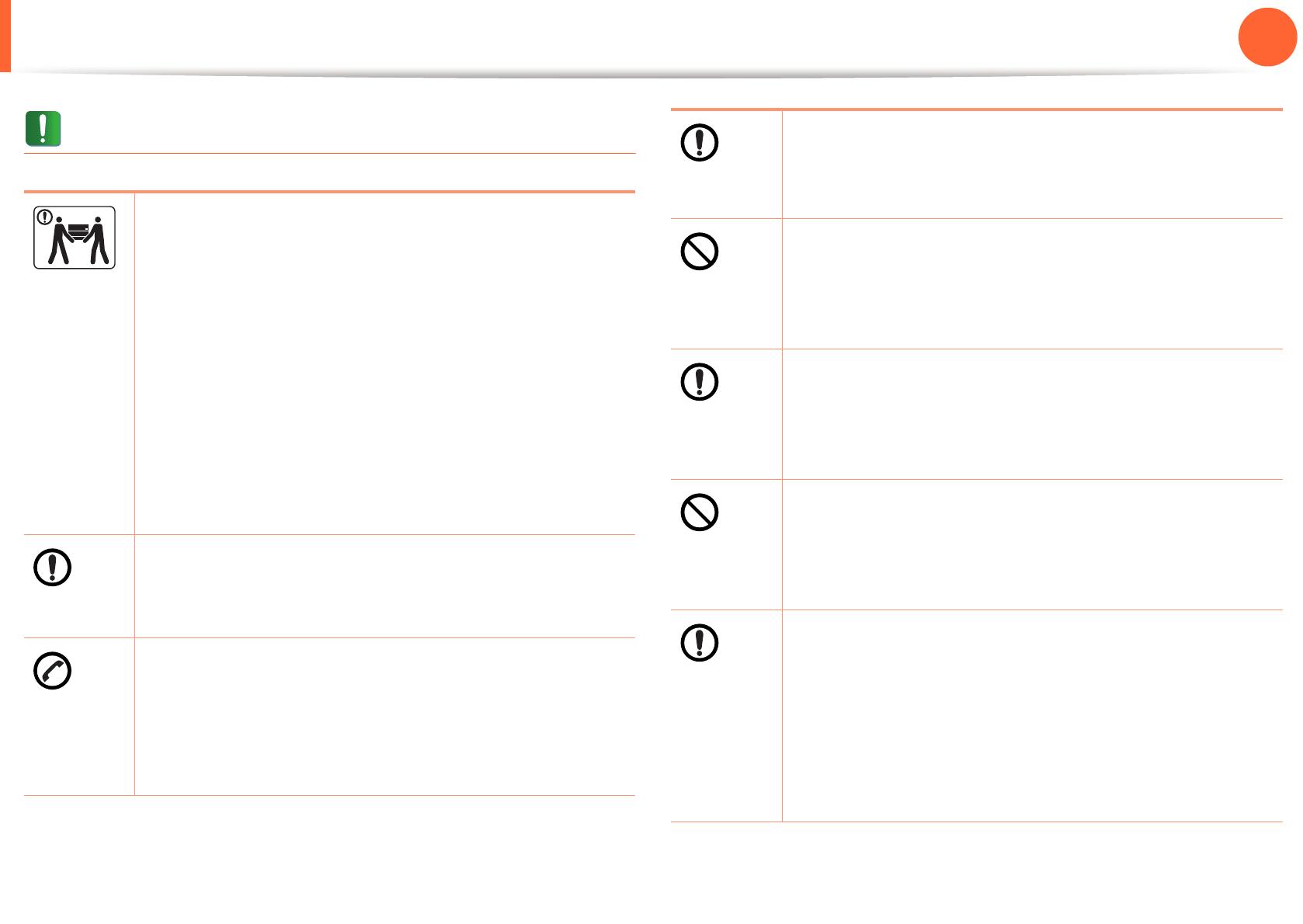
Biztonsági információk
13
1. Bevezetés
Vigyázat
A készülék áthelyezése előtt kapcsolja azt ki, és
húzzon ki minden kábelt.
Ezután emelje fel a készüléket:
• Ha a készülék súlya 20 kg-nál kevesebb, 1 ember
emelje meg.
• Ha a készülék súlya 20–40 kg, 2 ember emelje
meg.
• Ha a készülék súlya meghaladja a 40 kg-ot,
legalább 4 ember emelje.
A készülék leeshet, ami sérülést vagy a berendezés
károsodását okozhatja.
Ne helyezze a készüléket instabil felületre.
A készülék leeshet, ami sérülést vagy a berendezés
károsodását okozhatja.
A berendezést a rajta található címkén feltüntetett
tápfeszültségre kell csatlakoztatni.
Ha nem biztos abban, hogy Önnél milyen a
rendelkezésre álló tápfeszültség, forduljon az
áramszolgáltató társasághoz.
Csak AWG 26-os (0,4 mm)
a
vagy nagyobb átmérőjű
telefonkábelt használjon, ha szükséges.
Egyébként a berendezés megsérülhet.
Ne burkolja be a készüléket, és ne helyezze zárt
rekeszbe, például szekrénybe.
Ha nem szellőzik megfelelően, a készülék tüzet
okozhat.
A tápkábelt feltétlenül földelt villamos
csatlakozóaljzatba csatlakoztassa.
Egyéb esetben áramütést vagy tűzveszélyt
kockáztat.
Kerülje a fali elektromos csatlakozók és a
hosszabbítók túlterhelését.
Ez a teljesítmény csökkenésével járhat, emellett
áramütést vagy tűzveszélyt kockáztat.
A biztonságos üzemelés érdekében használja a
készülékhez kapott tápkábelt. Ha 110V
tápfeszültségű berendezéshez 2 méternél hosszabb
tápkábelt használ, az legyen legalább AWG 16 (79")
átmérőjű.
Egyéb esetben a berendezés megsérülhet, emellett
áramütést vagy tűzveszélyt kockáztat.
a.AWG: amerikai vezetékméret-rendszer

Biztonsági információk
14
1. Bevezetés
7
Karbantartás/ellenőrzés
Vigyázat
A készülék belsejének tisztítása előtt húzza ki a
tápkábelt a fali aljzatból. Ne használjon
tisztítószerként benzint, festékhígítót vagy alkoholt;
ne permetezzen vizet közvetlenül a berendezésbe.
Ezzel áramütést vagy tűzveszélyt kockáztat.
Amikor a készülék belsejében dolgozik,
fogyóeszközt cserél vagy tisztítja, ne kapcsolja be.
Sérülést okozhat.
A tápkábelt és a csatlakozódugó érintkezőfelületét
védje a portól és víztől.
Egyéb esetben áramütést vagy tűzveszélyt
kockáztat.
Ne távolítsa el a csavarral rögzített fedeleket vagy
burkolatokat.
A berendezést kizárólag a Samsung szerelője
javíthatja.
A tisztítószert tartsa gyermekektől távol.
A gyermekek megsérülhetnek.
Ne szerelje szét, javítsa vagy építse át a készüléket
saját kezűleg.
Ez a készülék sérülését okozhatja. Ha javítani kell a
készüléket, hívjon képzett szakembert.
A készülék tisztítása és kezelése alatt szigorúan
kövesse a mellékelt használati utasításban
leírtakat.
Egyéb esetben kárt tehet a készülékben.

Biztonsági információk
15
1. Bevezetés
8
Fogyóanyagok használata
Vigyázat
Ne szedje szét a festékkazettát.
A festékpor belégzés vagy lenyelés esetén
veszélyes lehet.
Ne dobja tűzbe a festékkazettát, a beégető
egységet és hasonló elemeket.
Robbanáshoz vagy kiszámíthatatlan tűzesethez
vezethet.
A festékkazetta cseréje vagy elakadt papír
eltávolítása esetén ügyeljen arra, hogy ne kerüljön
festékpor a testére vagy ruhájára.
A festékpor belégzés vagy lenyelés esetén
veszélyes lehet.
A festékkazettákat és egyéb kellékanyagokat
gyermekek elől elzárva tárolja.
A festékpor belégzés vagy lenyelés esetén
veszélyes lehet.
Az újrahasznosított fogyóanyagok, például
festékpor használata a berendezés sérülését
okozhatja.
Az újrahasznosított fogyóanyagok használatából
eredő meghibásodásokért javítási díjat számolunk
fel.
A ruházatra került festéket ne meleg vízzel mossa
ki.
A meleg víz a szövetszálakban megköti a
festékport. Használjon hideg vizet.

16
1. Bevezetés
A készülék áttekintése
9
Kellékek
Tápkábel Gyors telepítési útmutató
Szoftvereket tartalmazó CD
a
a.A szoftvereket tartalmazó CD a nyomtató illesztőprogramját és alkalmazásait tartalmazza.
Telefonkagyló
b
b.Csak az SCX-4833HD és SCX-5637HR esetében.
Egyéb tartozékok
c
c. A készülékhez mellékelt tartozékok országonként és a készülék típusától függően változnak.

A készülék áttekintése
17
1. Bevezetés
10
Elölnézet
• Az ábra a modelltől függően eltérhet az Ön készülékétől.
• Elképzelhető, hogy néhány funkció és opcionális elem a típustól vagy az országtól függően nem érhető el.
1 Dokumentumadagoló fedele 6 Vezérlőkártya-fedél 11 Többcélú tálca 16 Laptartó
2
Dokumentumadagoló a papírvezetőkkel
7 Fogantyú 12 Papírkiadó tálca 17 Lapolvasó fedele
3
Dokumentumadagoló bemeneti tálca
8 Papírszintjelző 13 Kezelőpult 18 Lapolvasó üvege
4
Dokumentumadagoló kimeneti tálcája
9 2. tálca (opcionális) 14
Többcélú tálca hosszabbítója
19 USB-port
5
Elülső fedél 10 1. tálca 15
Papírvezetők a többcélú tálcán
20 Telefonkagyló
1
2
3
4
6
7
8
9
10
11
12
13
14
15
16
5
17
18
19
20

A készülék áttekintése
18
1. Bevezetés
11
Hátulnézet
• Az ábra a modelltől függően eltérhet az Ön készülékétől.
• Elképzelhető, hogy néhány funkció és opcionális elem a típustól vagy az országtól függően nem érhető el.
1
EDI port
4
IEEE 1284 párhuzamos csatlakozó
(opcionális)
7
Kétoldalas egység
10
Telefonvonal-csatlakozó
2
Hálózati port
5
Tápkapcsoló
8
Hátlap
11
Mellék-telefonkészülék aljzata
(EXT)
3
USB-port 6 Hálózati csatlakozó 9 Tálca hátlapja
1
2
3
4
5
6
11
7 8
9
10

19
1. Bevezetés
A kezelőpult áttekintése
A kezelőpult kialakítása a modell függvényében eltérhet az Ön készülékétől. A következő típusú kezelőpultokkal találkozhat:
12
„A” típus
1 Sötétség Beállítja a másolat világosságát, hogy az könnyebben olvasható legyen, ha az eredeti halvány jeleket és
sötét képeket tartalmaz.
2
Igazolvány másolása Segítségével egy igazolvány, például egy vezetői engedély mindkét oldalát egyetlen oldalra
nyomtathatja.
3
Kijelző Az aktuális állapotot és a szükséges műveletet jelzi ki.
4
Másolás Átvált Másolás módba.
5 Fax Átvált Fax módba.
1
2
3 5 74 6 8 109 12 1311
1415161718 619
20

A kezelőpult áttekintése
20
1. Bevezetés
6 Bal/jobb Nyilak A kiválasztott menü opciói között történő navigációra, az értékek növelésére, csökkentésére szolgál.
7
Menü Átvált Menü módba, és az elérhető menük között navigál.
8
OK A kijelzőn látható választás megerősítésére szolgál.
9 Számbillentyűzet Hívószám tárcsázásához, alfanumerikus karakterek beviteléhez.
10
Címjegyzék Lehetővé teszi a gyakran használt faxszámok és e-mail címek tárolását, és a tárolt faxszámok vagy e-
mail címek keresését.
11
Újratárcsázás/Szünet Készenléti üzemmódban tárcsázza az utoljára hívott számot, vagy szünetet illeszt a fax számba a
szerkesztés üzemmódban.
12
Leállítás/törlés Az aktuális művelet leállítására szolgál.
13 Főkapcsoló Ki- vagy bekapcsolja a készüléket, vagy felébreszti alvó (energiatakarékos) állapotból. A készülék
kikapcsolásához nyomja le és tartsa lenyomva ezt a gombot legalább 3 másodpercig. Ezenkívül ezzel a
gombbal bekapcsolhatja a készüléket, vagy felébresztheti alvó üzemmódból.
14
Állapotjelző LED A készülék állapotát jeleníti meg (lásd: „Tudnivalók az állapotjelző LED-ről”, 120. oldal).
15
Indítás Feladat elindítása.
16
Kihangosított
tárcsázás
Ha megnyomja ezt a gombot, egy tárcsázási hangot hall. Ezután írja be a faxszámot. Ez a művelet
hasonló ahhoz, amikor kihangosítóval tárcsáz egy számot.
17
Vissza Segítségével a menüben egy szinttel feljebb jut.
18
Lapolvasás Átvált Lapolvasás módba.
19 Eco Eco módba vált, így csökkenti a festékfogyasztást és a papírhasználatot (lásd: „Eco beállítások”, 65.
oldal).
20
Közvetlen USB Lehetővé teszi az USB adattárolón lévő fájlok közvetlen nyomtatását, ha az a készülék elülső oldalán
található USB portba csatlakozik.
Stránka sa načítava...
Stránka sa načítava...
Stránka sa načítava...
Stránka sa načítava...
Stránka sa načítava...
Stránka sa načítava...
Stránka sa načítava...
Stránka sa načítava...
Stránka sa načítava...
Stránka sa načítava...
Stránka sa načítava...
Stránka sa načítava...
Stránka sa načítava...
Stránka sa načítava...
Stránka sa načítava...
Stránka sa načítava...
Stránka sa načítava...
Stránka sa načítava...
Stránka sa načítava...
Stránka sa načítava...
Stránka sa načítava...
Stránka sa načítava...
Stránka sa načítava...
Stránka sa načítava...
Stránka sa načítava...
Stránka sa načítava...
Stránka sa načítava...
Stránka sa načítava...
Stránka sa načítava...
Stránka sa načítava...
Stránka sa načítava...
Stránka sa načítava...
Stránka sa načítava...
Stránka sa načítava...
Stránka sa načítava...
Stránka sa načítava...
Stránka sa načítava...
Stránka sa načítava...
Stránka sa načítava...
Stránka sa načítava...
Stránka sa načítava...
Stránka sa načítava...
Stránka sa načítava...
Stránka sa načítava...
Stránka sa načítava...
Stránka sa načítava...
Stránka sa načítava...
Stránka sa načítava...
Stránka sa načítava...
Stránka sa načítava...
Stránka sa načítava...
Stránka sa načítava...
Stránka sa načítava...
Stránka sa načítava...
Stránka sa načítava...
Stránka sa načítava...
Stránka sa načítava...
Stránka sa načítava...
Stránka sa načítava...
Stránka sa načítava...
Stránka sa načítava...
Stránka sa načítava...
Stránka sa načítava...
Stránka sa načítava...
Stránka sa načítava...
Stránka sa načítava...
Stránka sa načítava...
Stránka sa načítava...
Stránka sa načítava...
Stránka sa načítava...
Stránka sa načítava...
Stránka sa načítava...
Stránka sa načítava...
Stránka sa načítava...
Stránka sa načítava...
Stránka sa načítava...
Stránka sa načítava...
Stránka sa načítava...
Stránka sa načítava...
Stránka sa načítava...
Stránka sa načítava...
Stránka sa načítava...
Stránka sa načítava...
Stránka sa načítava...
Stránka sa načítava...
Stránka sa načítava...
Stránka sa načítava...
Stránka sa načítava...
Stránka sa načítava...
Stránka sa načítava...
Stránka sa načítava...
Stránka sa načítava...
Stránka sa načítava...
Stránka sa načítava...
Stránka sa načítava...
Stránka sa načítava...
Stránka sa načítava...
Stránka sa načítava...
Stránka sa načítava...
Stránka sa načítava...
Stránka sa načítava...
Stránka sa načítava...
Stránka sa načítava...
Stránka sa načítava...
Stránka sa načítava...
Stránka sa načítava...
Stránka sa načítava...
Stránka sa načítava...
Stránka sa načítava...
Stránka sa načítava...
Stránka sa načítava...
Stránka sa načítava...
Stránka sa načítava...
Stránka sa načítava...
Stránka sa načítava...
Stránka sa načítava...
Stránka sa načítava...
Stránka sa načítava...
Stránka sa načítava...
Stránka sa načítava...
Stránka sa načítava...
Stránka sa načítava...
Stránka sa načítava...
Stránka sa načítava...
Stránka sa načítava...
Stránka sa načítava...
Stránka sa načítava...
Stránka sa načítava...
Stránka sa načítava...
Stránka sa načítava...
Stránka sa načítava...
Stránka sa načítava...
Stránka sa načítava...
Stránka sa načítava...
Stránka sa načítava...
Stránka sa načítava...
Stránka sa načítava...
Stránka sa načítava...
Stránka sa načítava...
Stránka sa načítava...
Stránka sa načítava...
Stránka sa načítava...
Stránka sa načítava...
Stránka sa načítava...
Stránka sa načítava...
Stránka sa načítava...
Stránka sa načítava...
Stránka sa načítava...
Stránka sa načítava...
Stránka sa načítava...
Stránka sa načítava...
Stránka sa načítava...
Stránka sa načítava...
Stránka sa načítava...
Stránka sa načítava...
Stránka sa načítava...
Stránka sa načítava...
Stránka sa načítava...
Stránka sa načítava...
Stránka sa načítava...
Stránka sa načítava...
Stránka sa načítava...
Stránka sa načítava...
Stránka sa načítava...
Stránka sa načítava...
Stránka sa načítava...
Stránka sa načítava...
Stránka sa načítava...
Stránka sa načítava...
Stránka sa načítava...
Stránka sa načítava...
Stránka sa načítava...
Stránka sa načítava...
Stránka sa načítava...
Stránka sa načítava...
Stránka sa načítava...
Stránka sa načítava...
Stránka sa načítava...
Stránka sa načítava...
Stránka sa načítava...
Stránka sa načítava...
Stránka sa načítava...
Stránka sa načítava...
Stránka sa načítava...
Stránka sa načítava...
Stránka sa načítava...
Stránka sa načítava...
Stránka sa načítava...
Stránka sa načítava...
Stránka sa načítava...
Stránka sa načítava...
Stránka sa načítava...
Stránka sa načítava...
Stránka sa načítava...
Stránka sa načítava...
Stránka sa načítava...
Stránka sa načítava...
Stránka sa načítava...
Stránka sa načítava...
Stránka sa načítava...
Stránka sa načítava...
Stránka sa načítava...
Stránka sa načítava...
Stránka sa načítava...
Stránka sa načítava...
Stránka sa načítava...
Stránka sa načítava...
Stránka sa načítava...
Stránka sa načítava...
Stránka sa načítava...
Stránka sa načítava...
Stránka sa načítava...
Stránka sa načítava...
Stránka sa načítava...
Stránka sa načítava...
Stránka sa načítava...
Stránka sa načítava...
Stránka sa načítava...
Stránka sa načítava...
Stránka sa načítava...
Stránka sa načítava...
Stránka sa načítava...
Stránka sa načítava...
Stránka sa načítava...
Stránka sa načítava...
Stránka sa načítava...
Stránka sa načítava...
Stránka sa načítava...
Stránka sa načítava...
Stránka sa načítava...
Stránka sa načítava...
Stránka sa načítava...
Stránka sa načítava...
Stránka sa načítava...
Stránka sa načítava...
Stránka sa načítava...
Stránka sa načítava...
Stránka sa načítava...
Stránka sa načítava...
Stránka sa načítava...
Stránka sa načítava...
Stránka sa načítava...
Stránka sa načítava...
Stránka sa načítava...
Stránka sa načítava...
Stránka sa načítava...
Stránka sa načítava...
Stránka sa načítava...
Stránka sa načítava...
Stránka sa načítava...
Stránka sa načítava...
Stránka sa načítava...
Stránka sa načítava...
Stránka sa načítava...
Stránka sa načítava...
Stránka sa načítava...
Stránka sa načítava...
Stránka sa načítava...
Stránka sa načítava...
Stránka sa načítava...
Stránka sa načítava...
Stránka sa načítava...
Stránka sa načítava...
Stránka sa načítava...
Stránka sa načítava...
Stránka sa načítava...
Stránka sa načítava...
Stránka sa načítava...
Stránka sa načítava...
Stránka sa načítava...
Stránka sa načítava...
Stránka sa načítava...
Stránka sa načítava...
Stránka sa načítava...
Stránka sa načítava...
Stránka sa načítava...
Stránka sa načítava...
Stránka sa načítava...
Stránka sa načítava...
Stránka sa načítava...
Stránka sa načítava...
Stránka sa načítava...
Stránka sa načítava...
Stránka sa načítava...
Stránka sa načítava...
Stránka sa načítava...
Stránka sa načítava...
Stránka sa načítava...
Stránka sa načítava...
Stránka sa načítava...
Stránka sa načítava...
Stránka sa načítava...
Stránka sa načítava...
Stránka sa načítava...
Stránka sa načítava...
Stránka sa načítava...
Stránka sa načítava...
Stránka sa načítava...
Stránka sa načítava...
Stránka sa načítava...
Stránka sa načítava...
Stránka sa načítava...
Stránka sa načítava...
Stránka sa načítava...
Stránka sa načítava...
Stránka sa načítava...
Stránka sa načítava...
Stránka sa načítava...
Stránka sa načítava...
Stránka sa načítava...
Stránka sa načítava...
Stránka sa načítava...
Stránka sa načítava...
Stránka sa načítava...
Stránka sa načítava...
Stránka sa načítava...
Stránka sa načítava...
Stránka sa načítava...
Stránka sa načítava...
Stránka sa načítava...
Stránka sa načítava...
Stránka sa načítava...
Stránka sa načítava...
Stránka sa načítava...
Stránka sa načítava...
Stránka sa načítava...
Stránka sa načítava...
Stránka sa načítava...
Stránka sa načítava...
Stránka sa načítava...
Stránka sa načítava...
-
 1
1
-
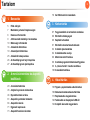 2
2
-
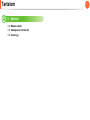 3
3
-
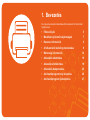 4
4
-
 5
5
-
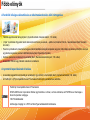 6
6
-
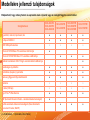 7
7
-
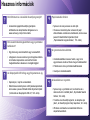 8
8
-
 9
9
-
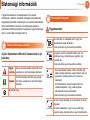 10
10
-
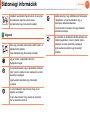 11
11
-
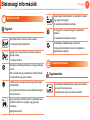 12
12
-
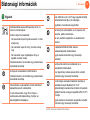 13
13
-
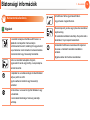 14
14
-
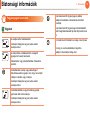 15
15
-
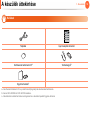 16
16
-
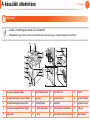 17
17
-
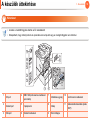 18
18
-
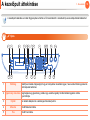 19
19
-
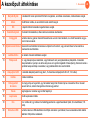 20
20
-
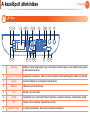 21
21
-
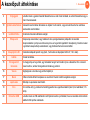 22
22
-
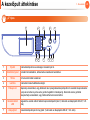 23
23
-
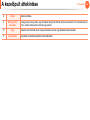 24
24
-
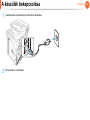 25
25
-
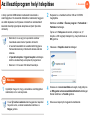 26
26
-
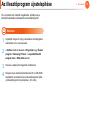 27
27
-
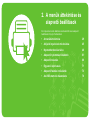 28
28
-
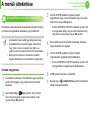 29
29
-
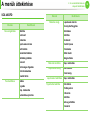 30
30
-
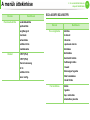 31
31
-
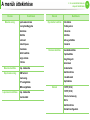 32
32
-
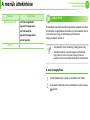 33
33
-
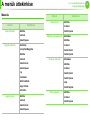 34
34
-
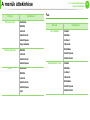 35
35
-
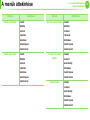 36
36
-
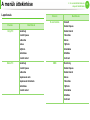 37
37
-
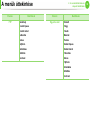 38
38
-
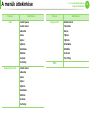 39
39
-
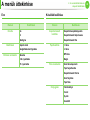 40
40
-
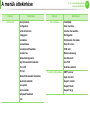 41
41
-
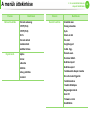 42
42
-
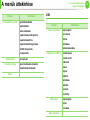 43
43
-
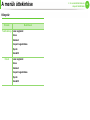 44
44
-
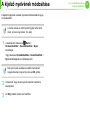 45
45
-
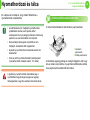 46
46
-
 47
47
-
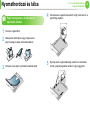 48
48
-
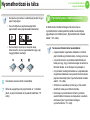 49
49
-
 50
50
-
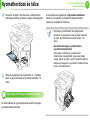 51
51
-
 52
52
-
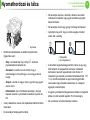 53
53
-
 54
54
-
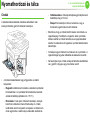 55
55
-
 56
56
-
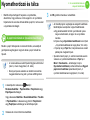 57
57
-
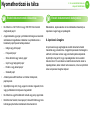 58
58
-
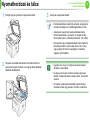 59
59
-
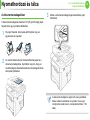 60
60
-
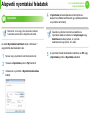 61
61
-
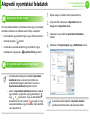 62
62
-
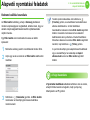 63
63
-
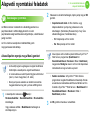 64
64
-
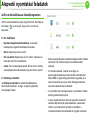 65
65
-
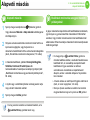 66
66
-
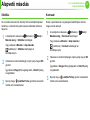 67
67
-
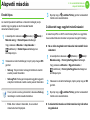 68
68
-
 69
69
-
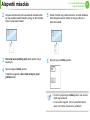 70
70
-
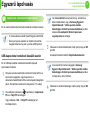 71
71
-
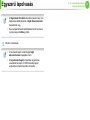 72
72
-
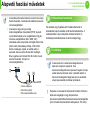 73
73
-
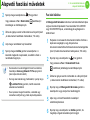 74
74
-
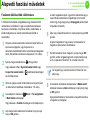 75
75
-
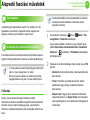 76
76
-
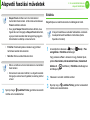 77
77
-
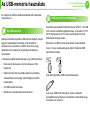 78
78
-
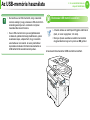 79
79
-
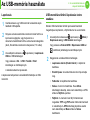 80
80
-
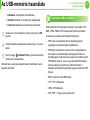 81
81
-
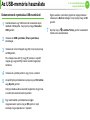 82
82
-
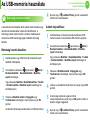 83
83
-
 84
84
-
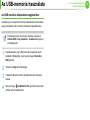 85
85
-
 86
86
-
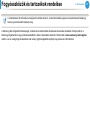 87
87
-
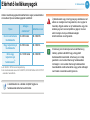 88
88
-
 89
89
-
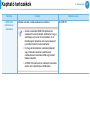 90
90
-
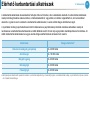 91
91
-
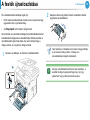 92
92
-
 93
93
-
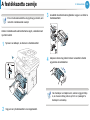 94
94
-
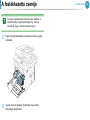 95
95
-
 96
96
-
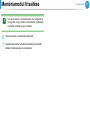 97
97
-
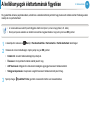 98
98
-
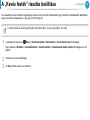 99
99
-
 100
100
-
 101
101
-
 102
102
-
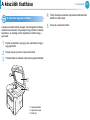 103
103
-
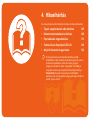 104
104
-
 105
105
-
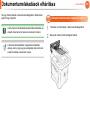 106
106
-
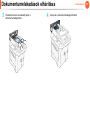 107
107
-
 108
108
-
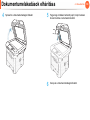 109
109
-
 110
110
-
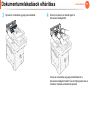 111
111
-
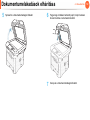 112
112
-
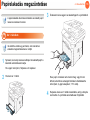 113
113
-
 114
114
-
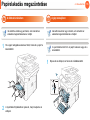 115
115
-
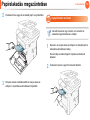 116
116
-
 117
117
-
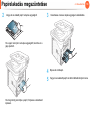 118
118
-
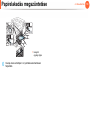 119
119
-
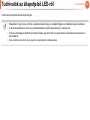 120
120
-
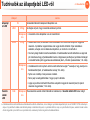 121
121
-
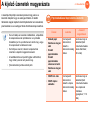 122
122
-
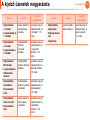 123
123
-
 124
124
-
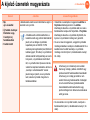 125
125
-
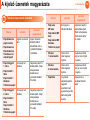 126
126
-
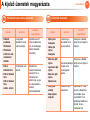 127
127
-
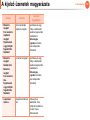 128
128
-
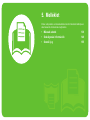 129
129
-
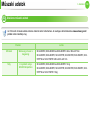 130
130
-
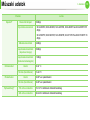 131
131
-
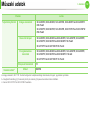 132
132
-
 133
133
-
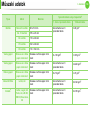 134
134
-
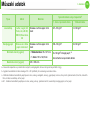 135
135
-
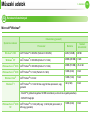 136
136
-
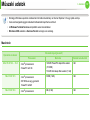 137
137
-
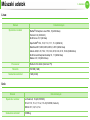 138
138
-
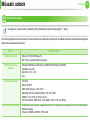 139
139
-
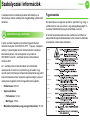 140
140
-
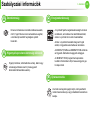 141
141
-
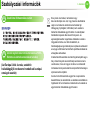 142
142
-
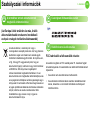 143
143
-
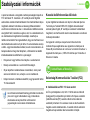 144
144
-
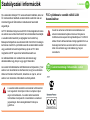 145
145
-
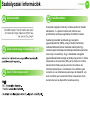 146
146
-
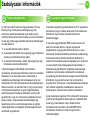 147
147
-
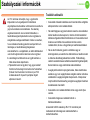 148
148
-
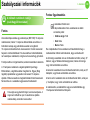 149
149
-
 150
150
-
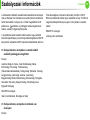 151
151
-
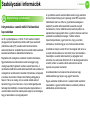 152
152
-
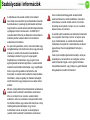 153
153
-
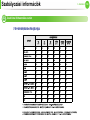 154
154
-
 155
155
-
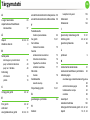 156
156
-
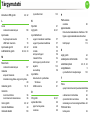 157
157
-
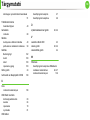 158
158
-
 159
159
-
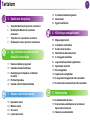 160
160
-
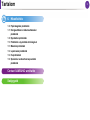 161
161
-
 162
162
-
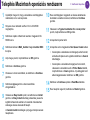 163
163
-
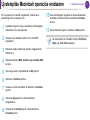 164
164
-
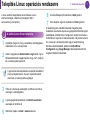 165
165
-
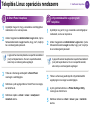 166
166
-
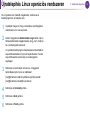 167
167
-
 168
168
-
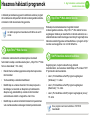 169
169
-
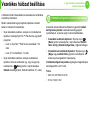 170
170
-
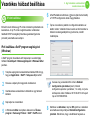 171
171
-
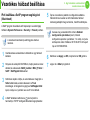 172
172
-
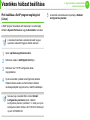 173
173
-
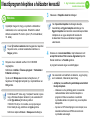 174
174
-
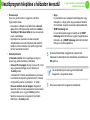 175
175
-
 176
176
-
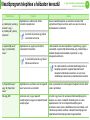 177
177
-
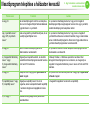 178
178
-
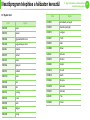 179
179
-
 180
180
-
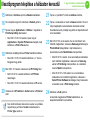 181
181
-
 182
182
-
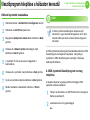 183
183
-
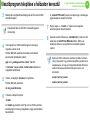 184
184
-
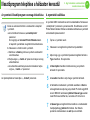 185
185
-
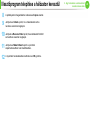 186
186
-
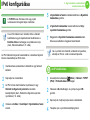 187
187
-
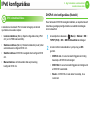 188
188
-
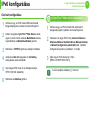 189
189
-
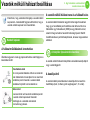 190
190
-
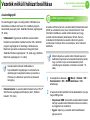 191
191
-
 192
192
-
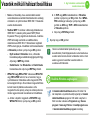 193
193
-
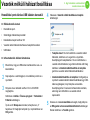 194
194
-
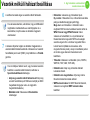 195
195
-
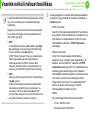 196
196
-
 197
197
-
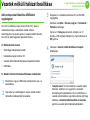 198
198
-
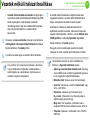 199
199
-
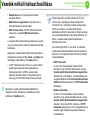 200
200
-
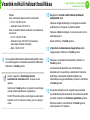 201
201
-
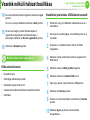 202
202
-
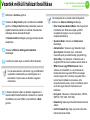 203
203
-
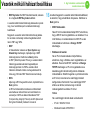 204
204
-
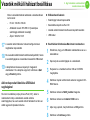 205
205
-
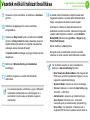 206
206
-
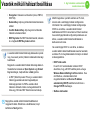 207
207
-
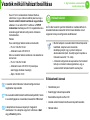 208
208
-
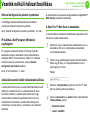 209
209
-
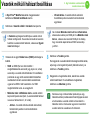 210
210
-
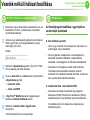 211
211
-
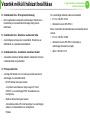 212
212
-
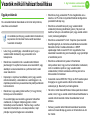 213
213
-
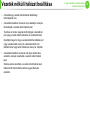 214
214
-
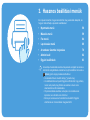 215
215
-
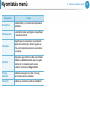 216
216
-
 217
217
-
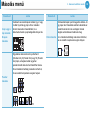 218
218
-
 219
219
-
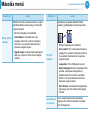 220
220
-
 221
221
-
 222
222
-
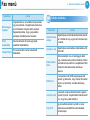 223
223
-
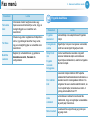 224
224
-
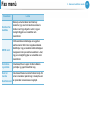 225
225
-
 226
226
-
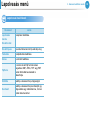 227
227
-
 228
228
-
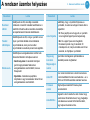 229
229
-
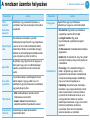 230
230
-
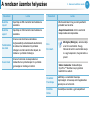 231
231
-
 232
232
-
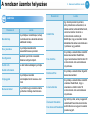 233
233
-
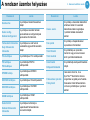 234
234
-
 235
235
-
 236
236
-
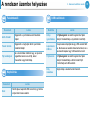 237
237
-
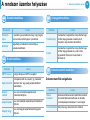 238
238
-
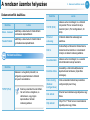 239
239
-
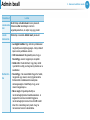 240
240
-
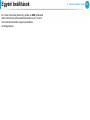 241
241
-
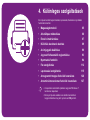 242
242
-
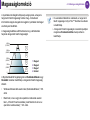 243
243
-
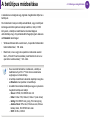 244
244
-
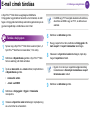 245
245
-
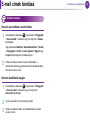 246
246
-
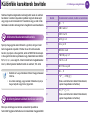 247
247
-
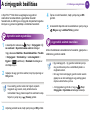 248
248
-
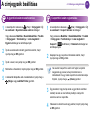 249
249
-
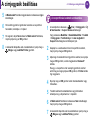 250
250
-
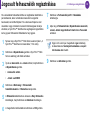 251
251
-
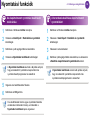 252
252
-
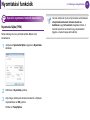 253
253
-
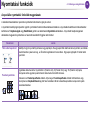 254
254
-
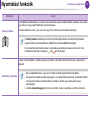 255
255
-
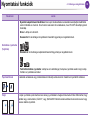 256
256
-
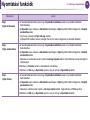 257
257
-
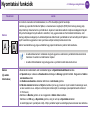 258
258
-
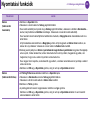 259
259
-
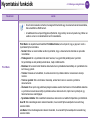 260
260
-
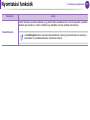 261
261
-
 262
262
-
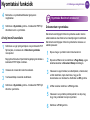 263
263
-
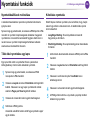 264
264
-
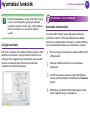 265
265
-
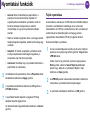 266
266
-
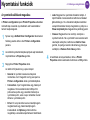 267
267
-
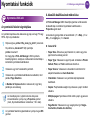 268
268
-
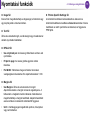 269
269
-
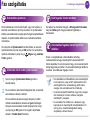 270
270
-
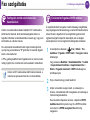 271
271
-
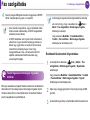 272
272
-
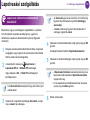 273
273
-
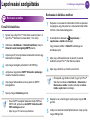 274
274
-
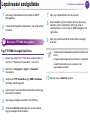 275
275
-
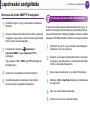 276
276
-
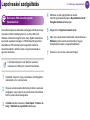 277
277
-
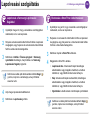 278
278
-
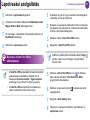 279
279
-
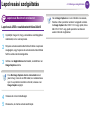 280
280
-
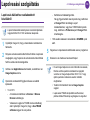 281
281
-
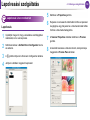 282
282
-
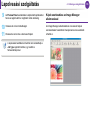 283
283
-
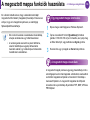 284
284
-
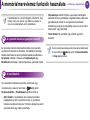 285
285
-
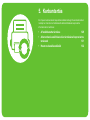 286
286
-
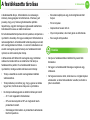 287
287
-
 288
288
-
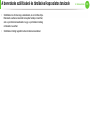 289
289
-
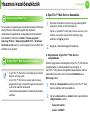 290
290
-
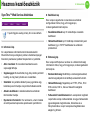 291
291
-
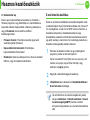 292
292
-
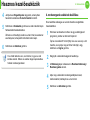 293
293
-
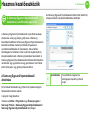 294
294
-
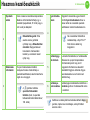 295
295
-
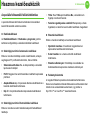 296
296
-
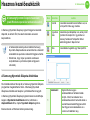 297
297
-
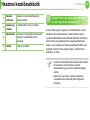 298
298
-
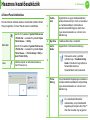 299
299
-
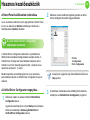 300
300
-
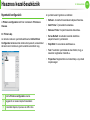 301
301
-
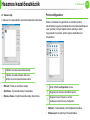 302
302
-
 303
303
-
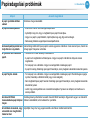 304
304
-
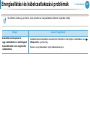 305
305
-
 306
306
-
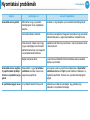 307
307
-
 308
308
-
 309
309
-
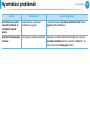 310
310
-
 311
311
-
 312
312
-
 313
313
-
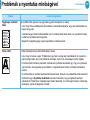 314
314
-
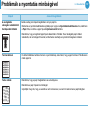 315
315
-
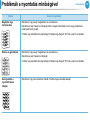 316
316
-
 317
317
-
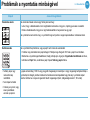 318
318
-
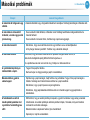 319
319
-
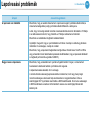 320
320
-
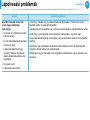 321
321
-
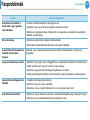 322
322
-
 323
323
-
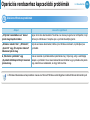 324
324
-
 325
325
-
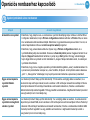 326
326
-
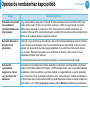 327
327
-
 328
328
-
 329
329
-
 330
330
-
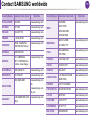 331
331
-
 332
332
-
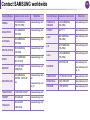 333
333
-
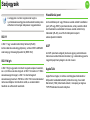 334
334
-
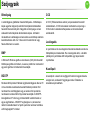 335
335
-
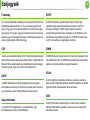 336
336
-
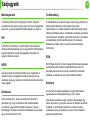 337
337
-
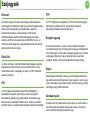 338
338
-
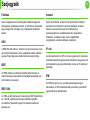 339
339
-
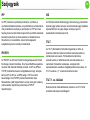 340
340
-
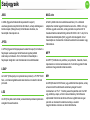 341
341
-
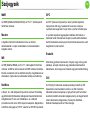 342
342
-
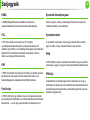 343
343
-
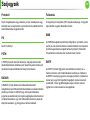 344
344
-
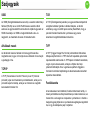 345
345
-
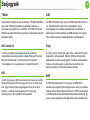 346
346
-
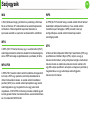 347
347
-
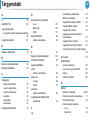 348
348
-
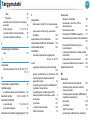 349
349
-
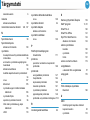 350
350
-
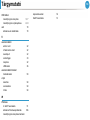 351
351
HP Samsung SCX-5639 Laser Multifunction Printer series Používateľská príručka
- Kategória
- Tlač
- Typ
- Používateľská príručka
Súvisiace články
-
Samsung ML-3310ND Používateľská príručka
-
Samsung Samsung ML-2956 Laser Printer series Používateľská príručka
-
Samsung Samsung SCX-3400 Laser Multifunction Printer series Používateľská príručka
-
HP Samsung ML-5017 Laser Printer series Používateľská príručka
-
HP Samsung ProXpress SL-C4012 Color Laser Printer series Používateľská príručka
-
Samsung Samsung Xpress SL-C467 Color Laser Multifunction Printer series Používateľská príručka
-
Samsung Samsung Xpress SL-C1860 Color Laser Multifunction Printer series Používateľská príručka
-
HP Samsung SCX-5835 Laser Multifunction Printer series Používateľská príručka
-
HP Laser MFP 432fdn Užívateľská príručka
-
HP Samsung CLX-3175 Color Laser Multifunction Printer series Používateľská príručka
Ostatné dokumenty
-
Kasda KW5515 User And Installer Manual
-
Kasda KW6515 User And Installer Manual
-
Kasda KW6512 User And Installer Manual
-
Kasda KW9621B User And Installer Manual
-
Evolveo WR353ND Stručná príručka spustenia
-
Brother HL-L3220CDW Stručný návod na obsluhu
-
Evolveo Detective guickquide Používateľská príručka
-
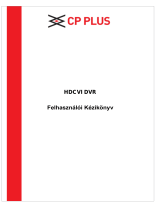 CP Plus HDCVI User And Installer Manual
CP Plus HDCVI User And Installer Manual
-
Panasonic DPMB300 Návod na používanie
-
SMART Technologies Document Camera 450 Užívateľská príručka